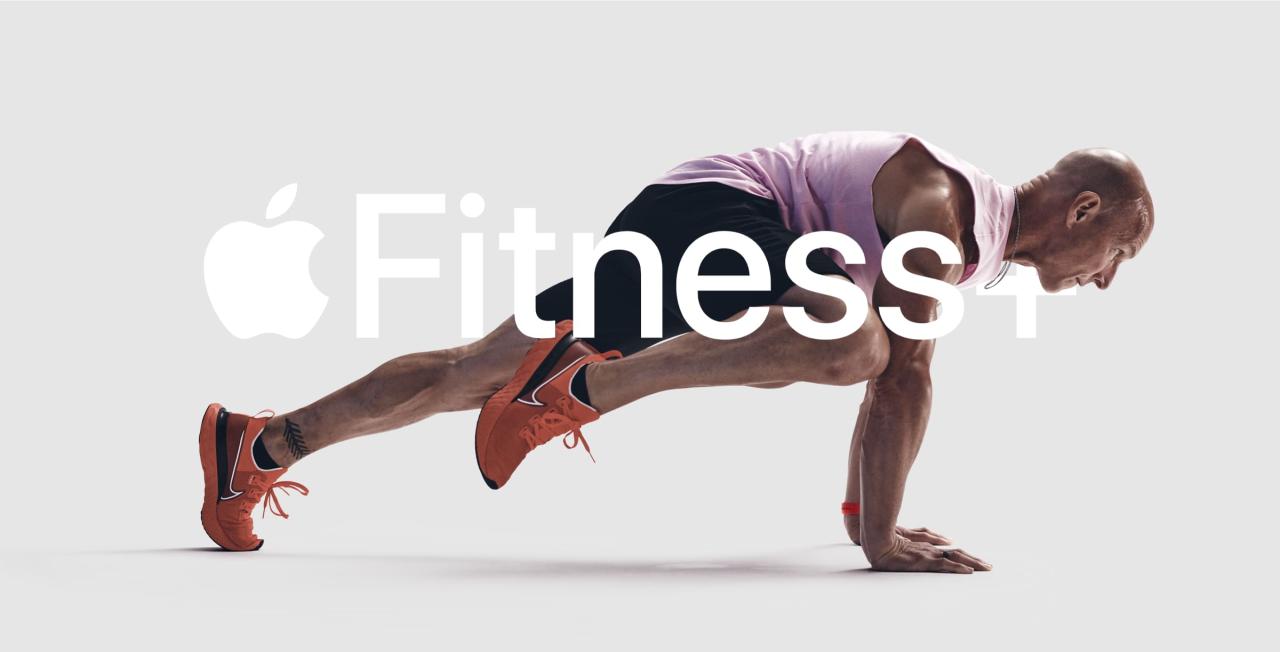
Como corregir un error de «emparejamiento cancelado» al intento usar Apple Fitness+ en Apple TV
31 julio, 2022
Guia para Principiantes para configuración Su Raspberry Pi
31 julio, 2022Como filtrar mansajes en iPhone y ipad
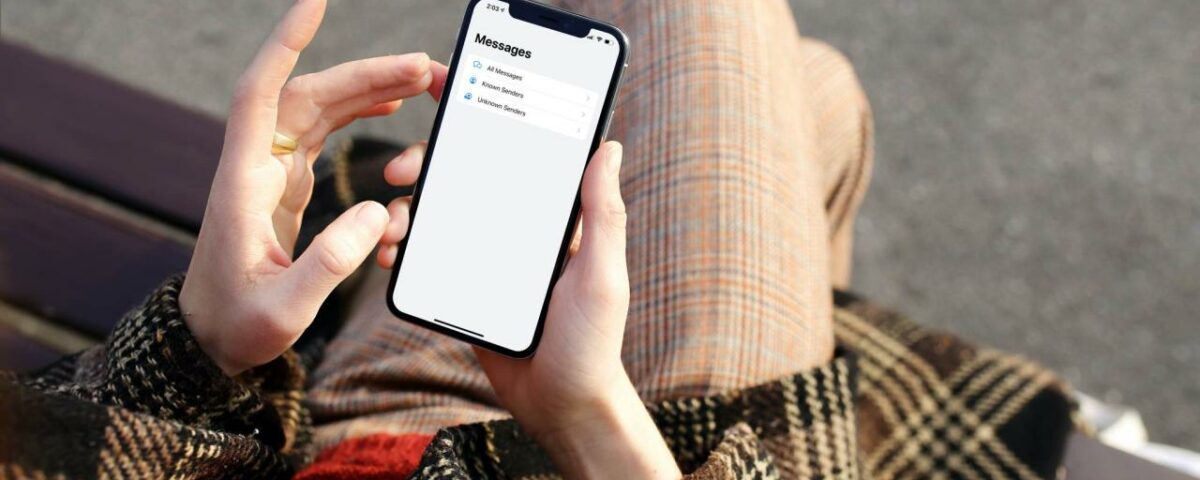
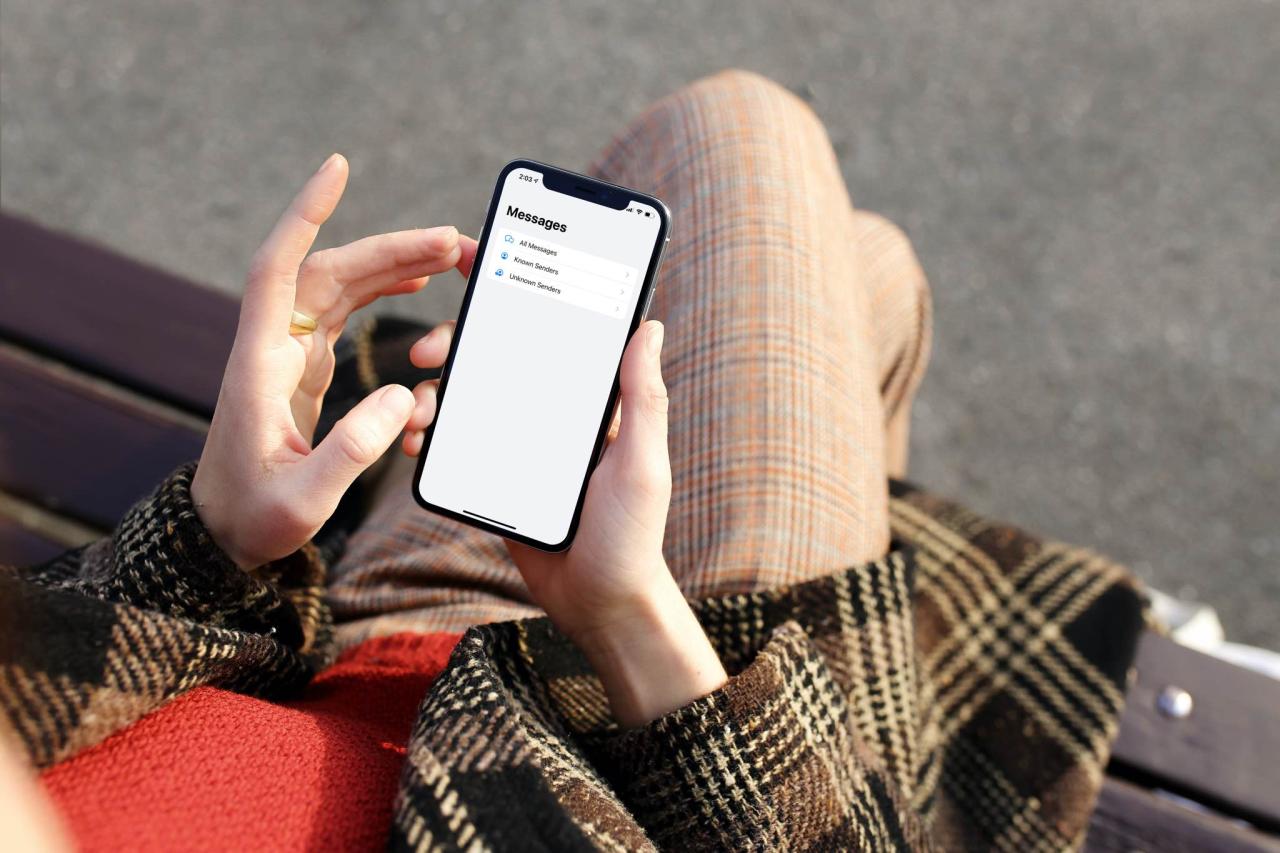
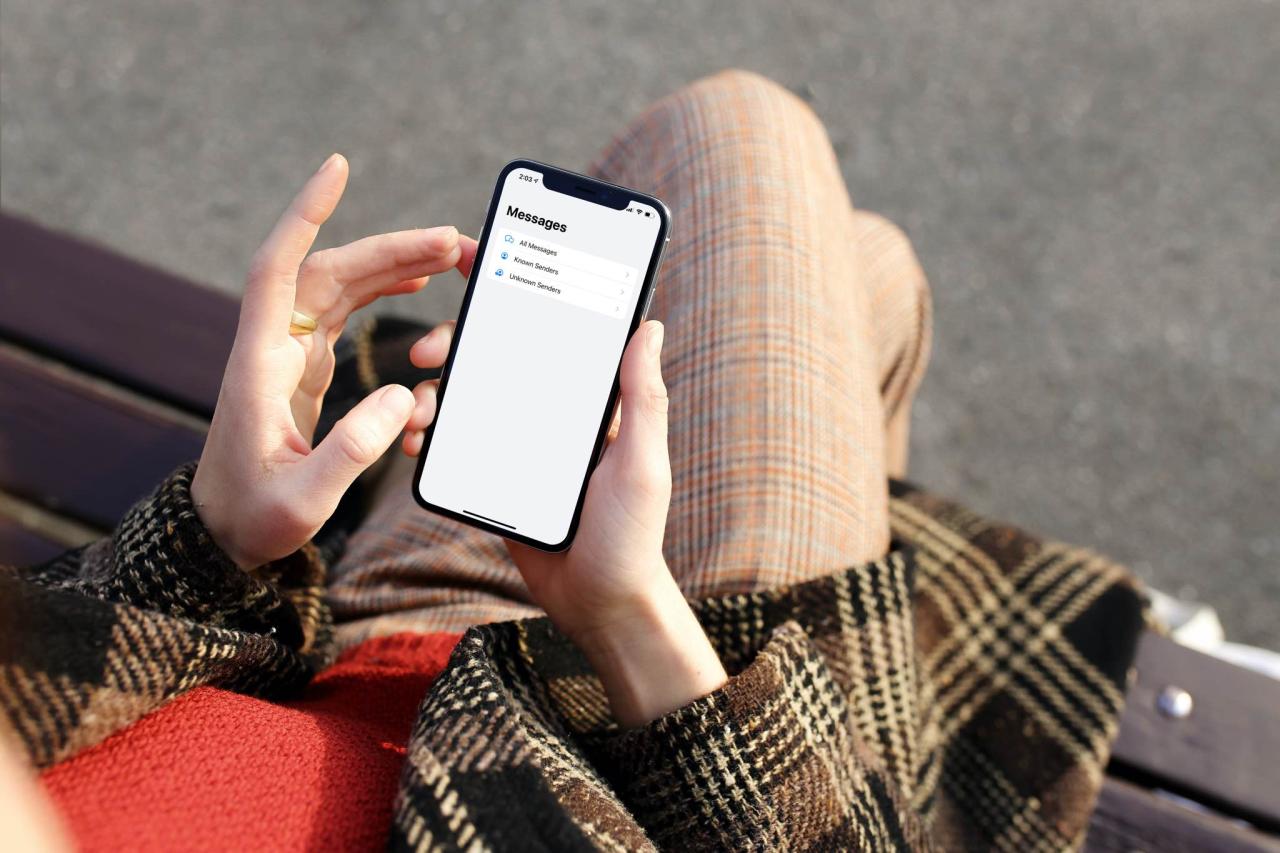
iOS y iPadOS 14 brindan un mejor filtrado de mensajes a la aplicación Mensajes. El nuevo filtrado de mensajes de iOS 17 aprovecha una interfaz más lógica que lo hace más accesible que las opciones de filtrado de mensajes en iOS 13. Siga nuestras instrucciones paso a paso para habilitar esta útil función y aproveche el filtrado de mensajes de iOS 17 opciones para que los textos y mensajes de iMessage de remitentes desconocidos se clasifiquen automáticamente en una lista separada.
Filtrado de mensajes: iOS 13 frente a iOS 17
El filtrado de mensajes está deshabilitado de forma predeterminada tanto en iOS 13 como en iOS 17. Debe activarse manualmente en la configuración de Mensajes antes de poder filtrar mensajes de texto de remitentes desconocidos.
En iOS 13, la opción de filtrado de mensajes divide los textos de SMS e iMessage de personas que no están en tus contactos en una pestaña separada en la parte superior de la interfaz de Mensajes. En iOS 17, la función coloca los mensajes de remitentes desconocidos en una lista separada en lugar de llenar la vista principal.
Puede cambiar fácilmente entre estas listas filtradas con solo tocar un botón de Filtros.
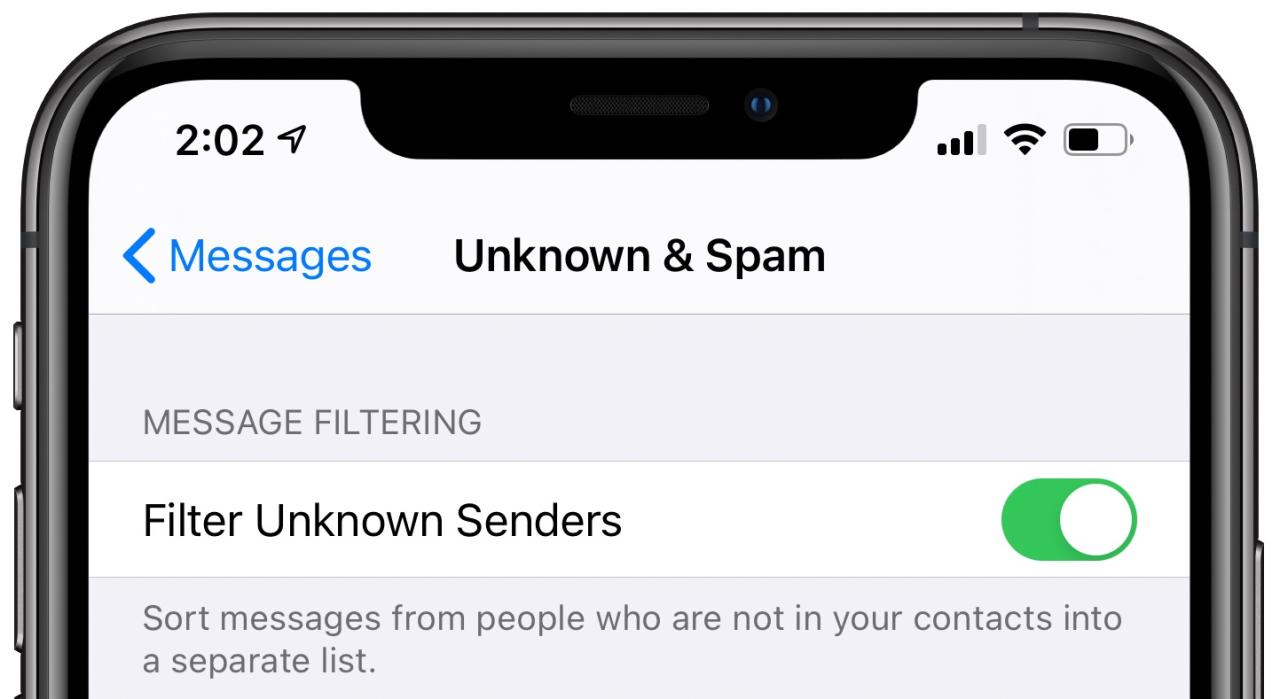
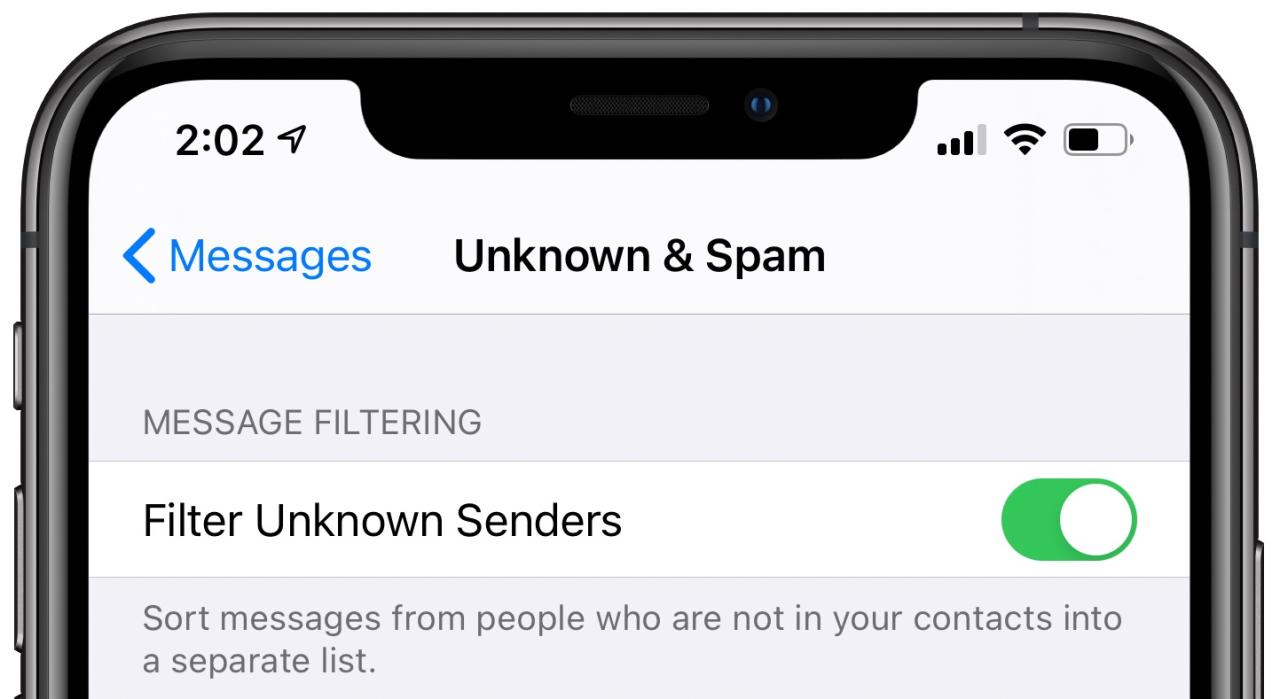
Como te habrás dado cuenta, la funcionalidad muy básica del filtrado de mensajes no ha cambiado en absoluto de iOS 13 a iOS 17. Dicho esto, apreciamos la lógica mejorada y la interfaz en torno al filtrado de mensajes en iOS 17 porque no hay pestañas para obtener En tu camino.
TUTORIAL: Cómo usar el filtrado de mensajes en iOS 13
Siga nuestro práctico tutorial paso a paso que le enseñará cómo habilitar la función de filtrado de mensajes y usar las opciones mejoradas de filtrado de mensajes en iOS y iPadOS 14.
Cómo usar las opciones de filtrado de mensajes de iOS 17
Siga los pasos a continuación para habilitar y usar las opciones de filtrado de mensajes de iOS 17:
- Abra Configuración en su iPhone o iPod touch con iOS 17.0+ o su iPad con iPadOS 14.0+.
- Toca Mensajes en la lista principal.
- Toque Desconocido y Spam debajo del encabezado Filtrado de mensajes.
- Active la opción Filtrar remitentes desconocidos . Si lo hace, «clasificará los mensajes de las personas que no están en sus contactos en una lista separada» dentro de la interfaz de Mensajes, según la descripción de Apple de la función.
- Ahora abra Mensajes en su dispositivo y toque el botón Filtros que apareció en la esquina superior izquierda de la pantalla Mensajes después de habilitar la opción Filtrar remitentes desconocidos. Ahora puede cambiar entre tres vistas: Todos los mensajes, Remitentes conocidos y Remitentes desconocidos.
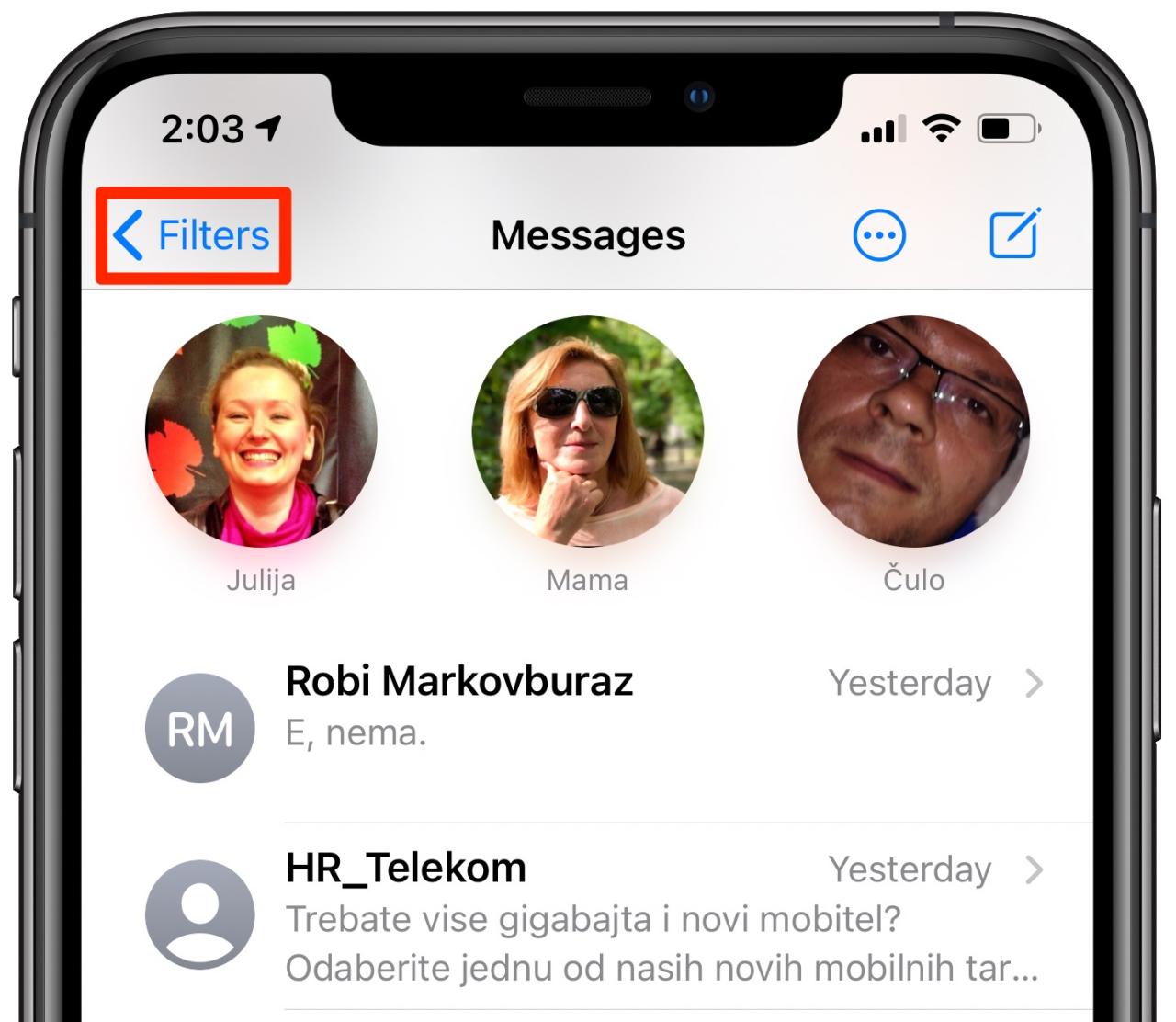
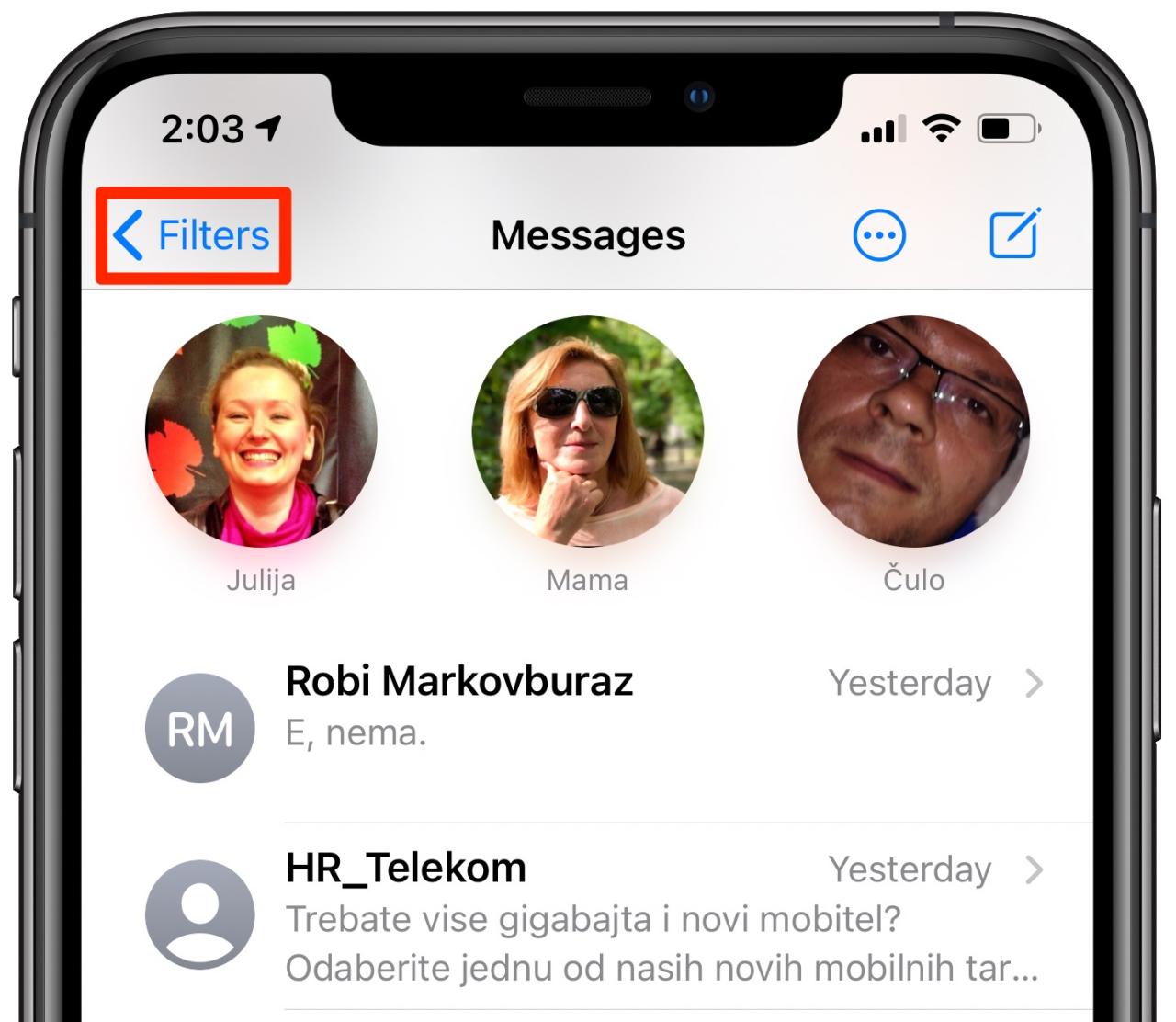
Esto es lo que hacen estas secciones:
- Todos los mensajes: esta sección proporciona una vista sin filtrar de todos los chats de SMS e iMessage que ha recibido de cualquier persona, estén o no en sus contactos.
- Remitentes conocidos: esta es una vista filtrada que muestra los chats de SMS e iMessage recibidos de personas que están guardadas en la aplicación Contactos. De forma predeterminada, recibe notificaciones de todos los mensajes de remitentes conocidos. Aquí también encontrará mensajes SMS e iMessage recibidos de números de teléfono a los que llamó recientemente o a los que envió el primer mensaje de texto aunque no estén guardados como sus contactos.
- Remitentes desconocidos: este es el lugar para chats de SMS e iMessage de remitentes que no están en sus contactos, incluidos elementos como mensajes de texto no deseados, códigos de verificación de dos factores, etc. No recibirá notificaciones de mensajes de remitentes desconocidos.
El filtrado de mensajes evita que te inunden de notificaciones no deseadas.
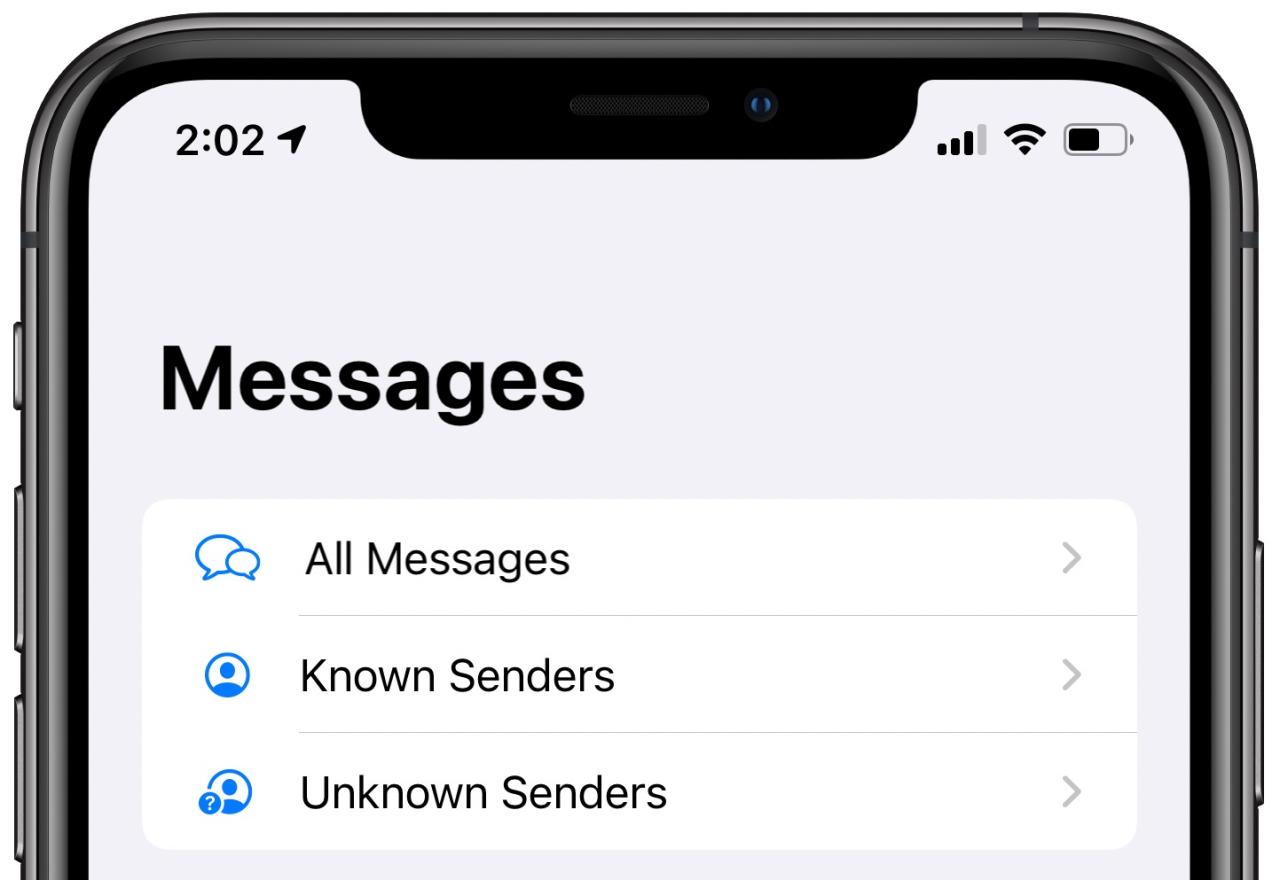
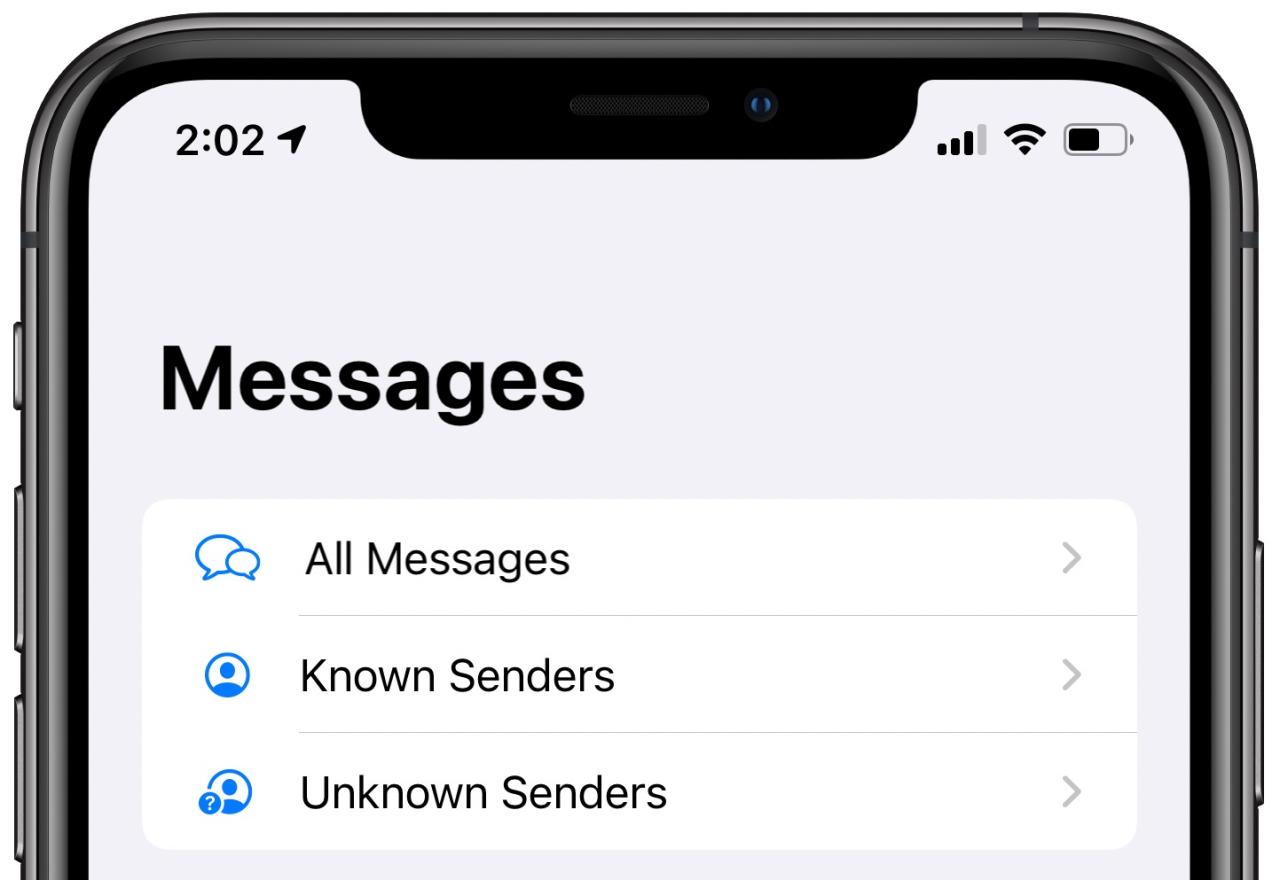
Como se mencionó, detiene automáticamente las notificaciones de mensajes de texto de remitentes desconocidos (estos mensajes aún se le envían, pero sin completar la lista principal de Mensajes).
Uso del filtrado de SMS
Opcionalmente, puede habilitar el filtrado de SMS en la configuración de Mensajes si desea utilizar una aplicación de terceros para clasificar automáticamente cualquier texto de spam SMS o MMS en su propia lista separada, también accesible tocando el botón Filtros en la aplicación Mensajes.
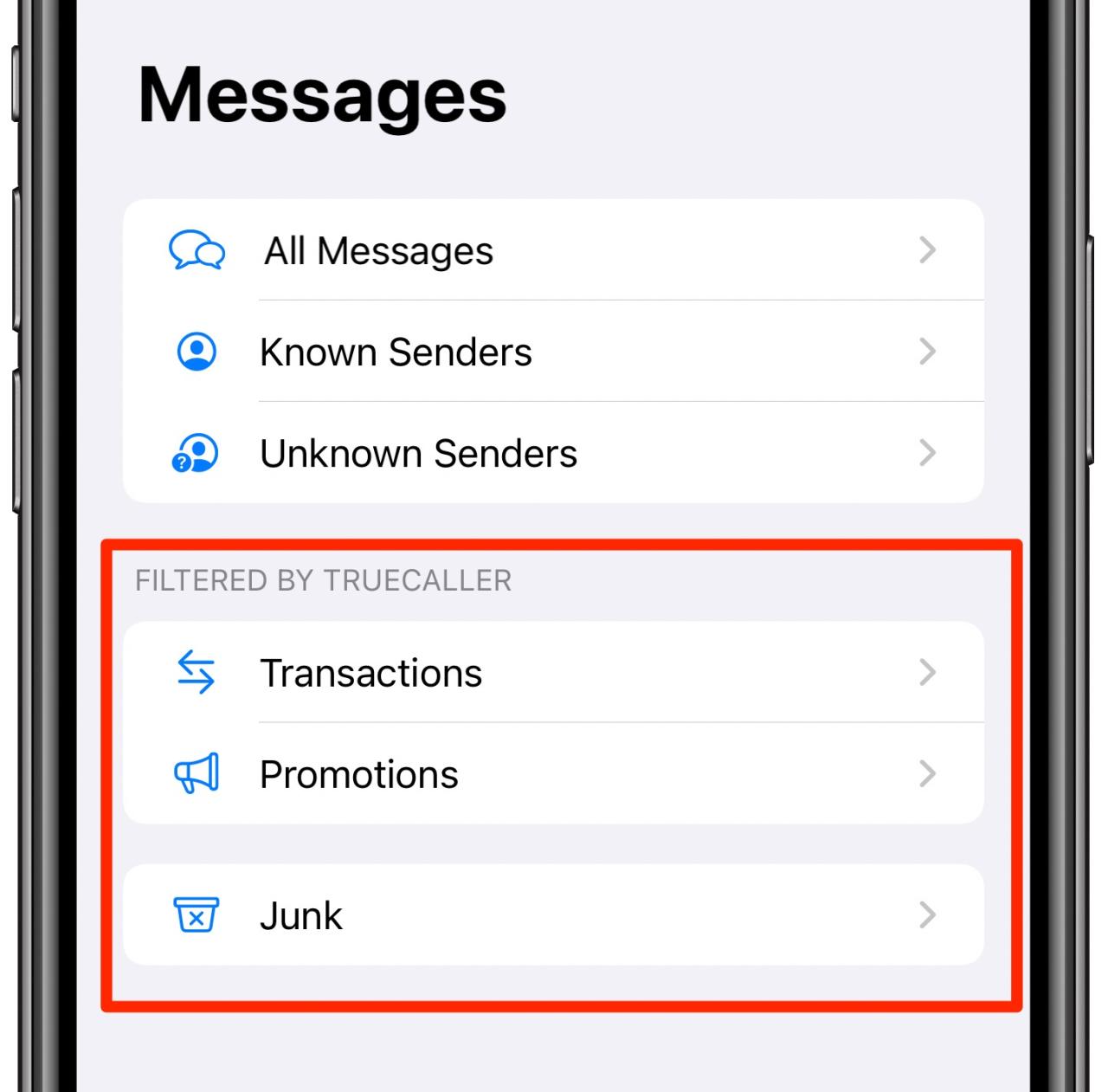
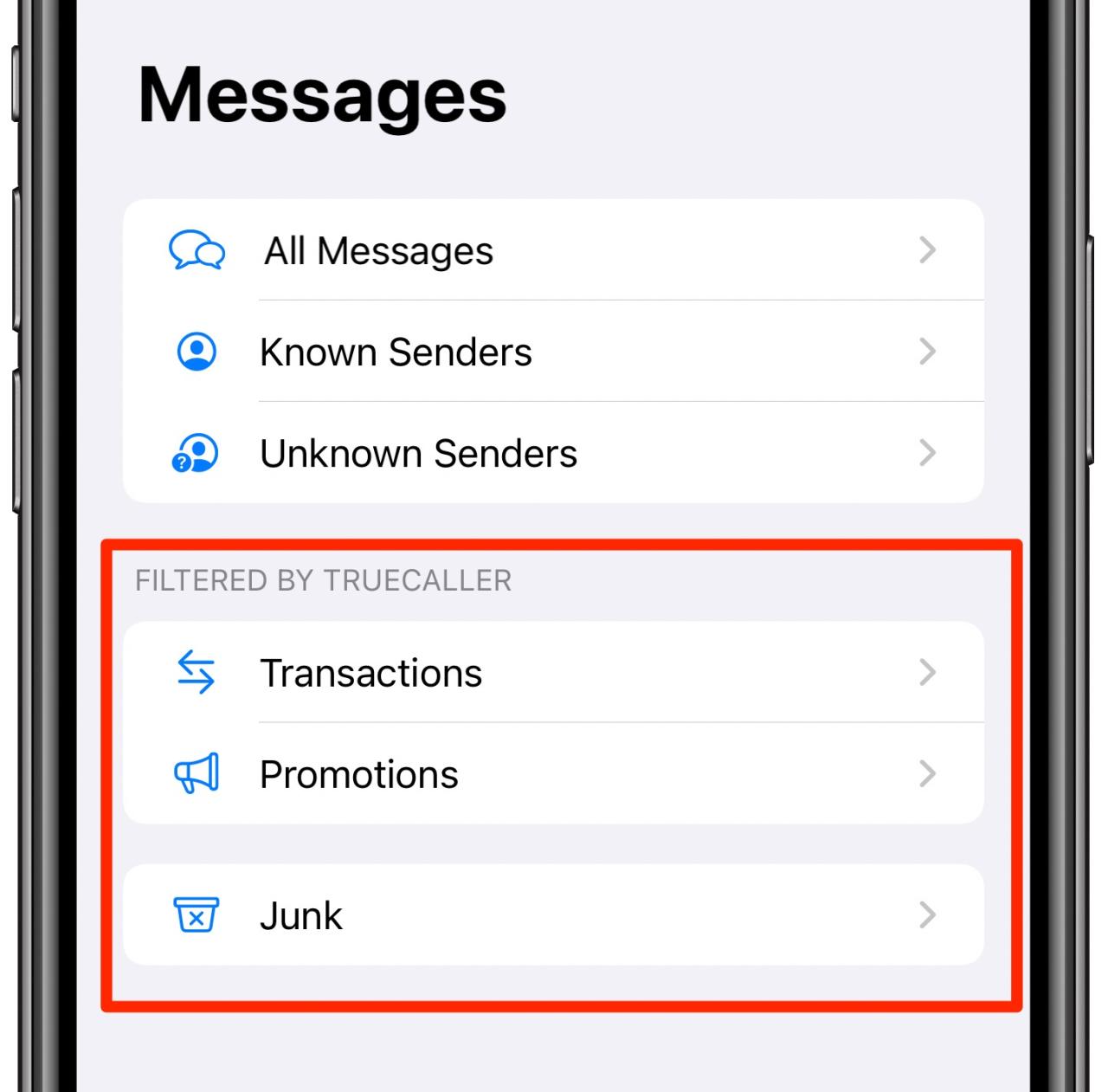
Estoy usando Truecaller para eso: la aplicación archiva automáticamente cualquier texto entrante en secciones como Transacciones, Promociones y Correo no deseado (su aplicación de filtrado de SMS favorita puede usar diferentes secciones). Al igual que con el filtro de remitentes desconocidos, seleccionar una aplicación de filtrado de SMS detendrá automáticamente las notificaciones de cualquier mensaje SMS no deseado que reciba.






